De titel, beschrijving, miniatuur en gevoeligheid van een campagne wijzigen
Applies To
Zodra u een Viva Amplify campagne hebt gemaakt in Microsoft 365, kunt u wijzigingen aanbrengen in de instellingen van de campagne, waaronder de naam, beschrijving, miniatuurkleur en campagnesiteclassificaties.
Belangrijk: Viva Amplify campagnesites zijn gebouwd op SharePoint-sites, maar delen niet altijd dezelfde site-instellingen. Als u of uw beheerder de sharePoint-site-instellingen bijwerkt, wordt dit mogelijk niet altijd weergegeven in Amplify tenzij anders vermeld in de officiële Viva Amplify productdocumentatie.
De titel, beschrijving en gevoeligheid van de campagne wijzigen
Opmerking: Alleen campagne-eigenaren kunnen instellingen bijwerken.
-
Selecteer op de pagina Campagneoverzicht de optie Instellingen om het deelvenster met campagne-instellingen te openen.
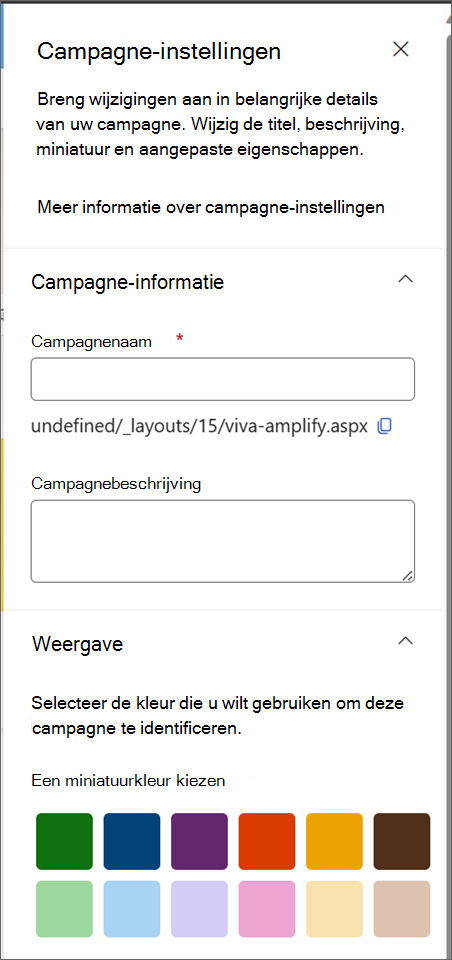
-
Breng indien nodig wijzigingen aan in de volgende velden:
-
Campagnenaam
-
Campagnebeschrijving
-
Miniatuurkleur
-
-
Als u of uw beheerder vertrouwelijkheidslabels voor uw SharePoint-sites heeft ingeschakeld, voldoet Viva Amplify aan deze labels voor alle campagnes en gerelateerde assets op siteniveau. U kunt de vertrouwelijkheidslabels bijwerken in de instellingen van de campagnesite. Meer informatie over het maken en gebruiken van vertrouwelijkheidslabels.
-
Viva Amplify campagnes zijn standaard privé. De privacyinstellingen kunnen niet worden gewijzigd in Viva Amplify of SharePoint. U wordt sterk aangeraden de standaardprivacyinstellingen te gebruiken.
Tip: Viva Amplify campagnes zijn standaard privé omdat ze bedoeld zijn als een persoonlijke samenwerkingsruimte voor communicators om hun campagnepublicaties te plannen en samen te stellen met campagneleden van hun keuze. In tegenstelling tot SharePoint-sites biedt Viva Amplify geen ondersteuning voor openbare campagnesite-instellingen die toegankelijk zijn voor iedereen in uw organisatie. Als u toegang wilt krijgen tot een campagne, moet u rechtstreeks worden uitgenodigd door de eigenaar of door uw beheerder
-
Wanneer u klaar bent met het aanbrengen van wijzigingen, selecteert u Opslaan om ervoor te zorgen dat uw wijzigingen correct worden toegepast.










